- Часть 1. Как обрезать видео в приложении iPhone Photos
- Часть 2. Как обрезать видео в приложении iMovie для iPhone
- Часть 3. Как обрезать видео на iPhone с помощью приложения InShot
- Часть 4. Как обрезать видео с iPhone на компьютере с помощью FoneLab Video Converter Ultimate
- Часть 5. Часто задаваемые вопросы о том, как обрезать видео на iPhone
конвертировать MPG / MPEG в MP4 с высокой скоростью и высоким качеством изображения / звука.
- Конвертировать AVCHD в MP4
- Конвертировать MP4 в WAV
- Конвертировать MP4 в WebM
- Конвертировать MPG в MP4
- Конвертировать SWF в MP4
- Конвертировать MP4 в OGG
- Преобразование VOB в MP4
- Конвертировать M3U8 в MP4
- Конвертировать MP4 в MPEG
- Вставить субтитры в MP4
- MP4 сплиттеры
- Удалить аудио из MP4
- Конвертировать 3GP видео в MP4
- Редактировать файлы MP4
- Конвертировать AVI в MP4
- Преобразование MOD в MP4
- Конвертировать MP4 в MKV
- Конвертировать WMA в MP4
- Конвертировать MP4 в WMV
Как обрезать видео на iPhone известными простыми способами
 Размещено от Лиза Оу / 11 фев, 2022 16:00
Размещено от Лиза Оу / 11 фев, 2022 16:00Обрезать видео на iPhone можно по многим причинам. Возможно, вы делаете это для идеального медиапотока. Или, возможно, вы обрезаете видео с iPhone, чтобы поместить его в редактируемый видеопроект. Это также может быть связано с тем, что вы хотите удалить определенные объекты или людей из видеокадра. Тем не менее, это не сложная задача для начала. Все, что вам нужно, это идеальное решение под рукой.
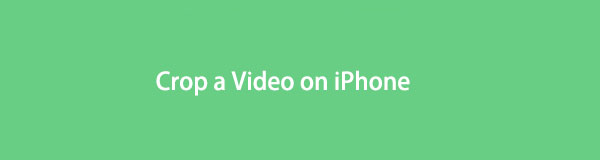
Этот пост покажет вам 4 способа, как легко обрезать видео на iPhone, чтобы вам не пришлось напрягаться и не требовалось, чтобы вы были профессионалом. Кроме того, обрезку видео обычно путают с обрезкой видео. Итак, если вы закончили с запутанными решениями, которые вы найдете при поиске по этому вопросу, этот пост содержит лучший ответ, который прекрасно показывает реальный путь обрезка видео. Пожалуйста, прочитайте все до конца и обратитесь к решениям, чтобы обрезать видео прямо сейчас.

Список руководств
- Часть 1. Как обрезать видео в приложении iPhone Photos
- Часть 2. Как обрезать видео в приложении iMovie для iPhone
- Часть 3. Как обрезать видео на iPhone с помощью приложения InShot
- Часть 4. Как обрезать видео с iPhone на компьютере с помощью FoneLab Video Converter Ultimate
- Часть 5. Часто задаваемые вопросы о том, как обрезать видео на iPhone
Часть 1. Как обрезать видео в приложении iPhone Photos
Приложение «Фотографии» — это средство просмотра мультимедиа, органайзер и менеджер по умолчанию для всех продуктов Apple. Помимо просмотра фотографий и видео, приложение «Фотографии» также имеет несколько функций редактирования, которые лучше всего подходят для начинающих. Это решение будет лучшим для тех, кому нужно только настроить свои видео или фотографии. Следовательно, вы, безусловно, можете использовать приложение «Фотографии», если хотите просто быстро обрезать видео с iPhone.
Шаги по обрезке видео на iPhone с помощью приложения «Фотографии»:
Шаг 1Во-первых, перейдите к видео, которое вы хотите обрезать из Фото приложение на вашем iPhone.
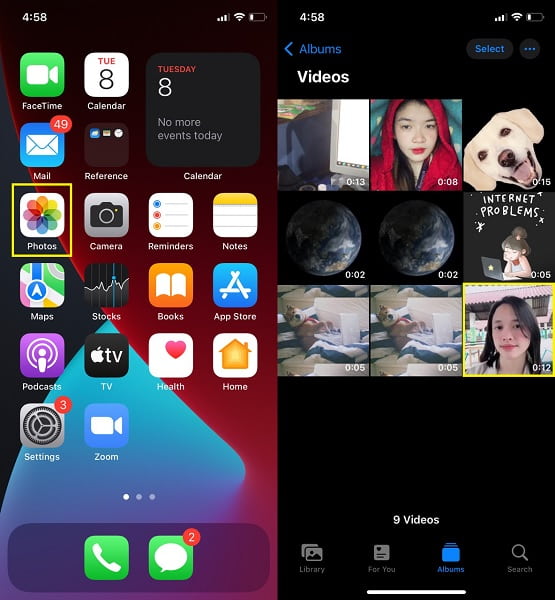
Шаг 2Во-вторых, после открытия видео, которое вы хотите обрезать, нажмите Редактироватьзатем нажмите урожай значок в нижней части экрана.
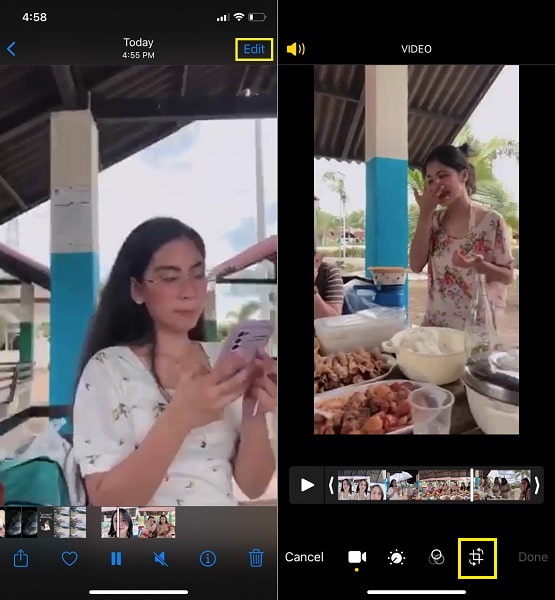
Шаг 3Наконец, настройте сетку видео на своем видео, чтобы обрезать его вручную. Кроме того, вы также можете коснуться Изменение размера значок и выберите определенное соотношение сторон для вашего видео. Наконец, нажмите Готово чтобы сохранить обрезанное видео.
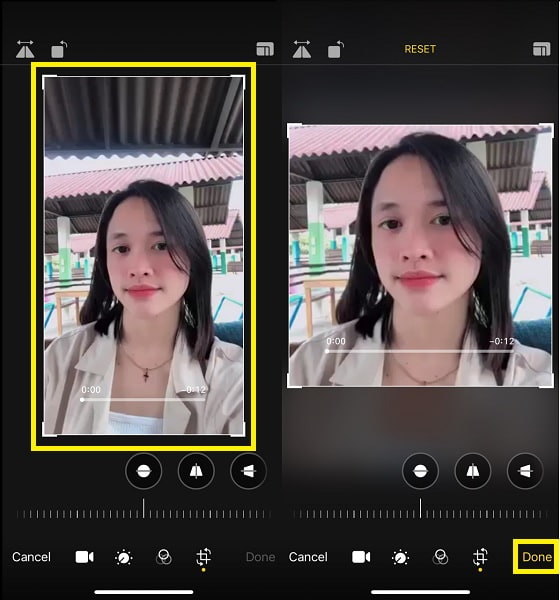
Как упоминалось ранее, приложение «Фотографии» может предложить вам только несколько вариантов. Если вы хотите более точно отредактировать свои видео или предпочитаете редактировать их через стороннее приложение, вы можете сделать это свободно.
Video Converter Ultimate - лучшее программное обеспечение для конвертации видео и аудио, которое может конвертировать MPG / MPEG в MP4 с высокой скоростью и высоким качеством изображения / звука.
- Конвертируйте любые видео / аудио, такие как MPG, MP4, MOV, AVI, FLV, MP3 и т. Д.
- Поддержка 1080p / 720p HD и 4K UHD конвертирования видео.
- Мощные функции редактирования, такие как Обрезка, Обрезка, Поворот, Эффекты, Улучшение, 3D и многое другое.
Часть 2. Как обрезать видео в приложении iMovie для iPhone
iMovie — это приложение для обрезки кадров для iPhone и Mac, которое также является мультисенсорным и оптимизированным приложением для редактирования, которое вы можете использовать. Это приложение в основном используется для создания видеоклипов в голливудском стиле, которые отлично подходят для начинающих. Кроме того, он имеет широкий спектр функций, выходящих за рамки кадрирования. Следовательно, этот инструмент отлично подходит, если вы одновременно обрезаете и редактируете видео на iPhone.
Шаги по обрезке видео на iPhone с помощью iMovie:
Шаг 1Начните с установки и открытия приложения iMovie на вашем iPhone. Оттуда нажмите на Дополнительная опцию.
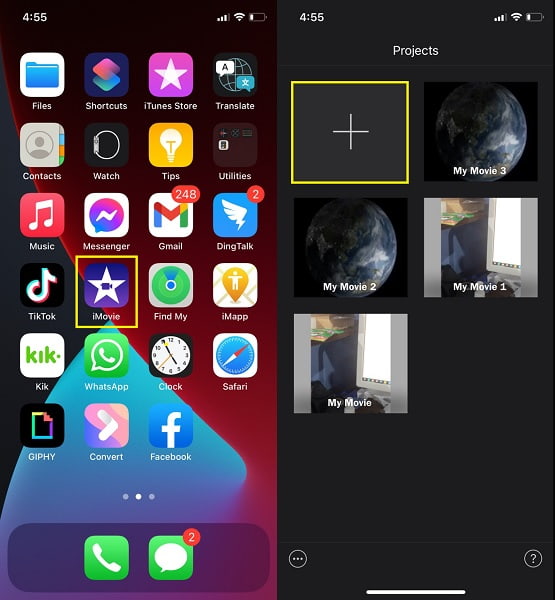
Шаг 2На Новый проект Переход меню, выберите Кино, затем перейдите к видео, которое вы хотите обрезать. Выберите видео, которое нужно обрезать, затем коснитесь Создать фильм.
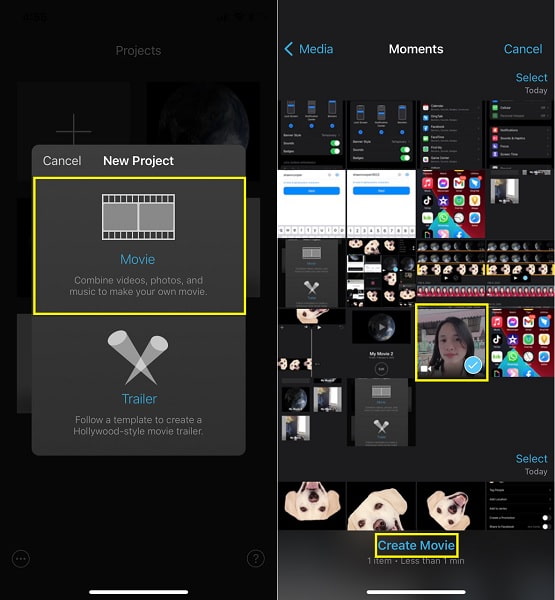
Шаг 3Впоследствии Увеличительное стекло Значок появится после нажатия временной шкалы видео.
Шаг 4Затем увеличивайте масштаб видео, пока не достигнете желаемого размера. Кран Готово.
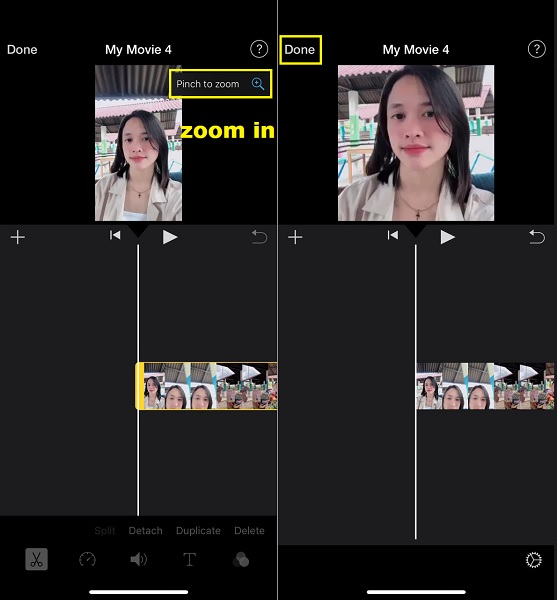
Шаг 5Наконец, коснитесь Поделиться значок и выберите то, что соответствует вашим потребностям для обрезанного видео.
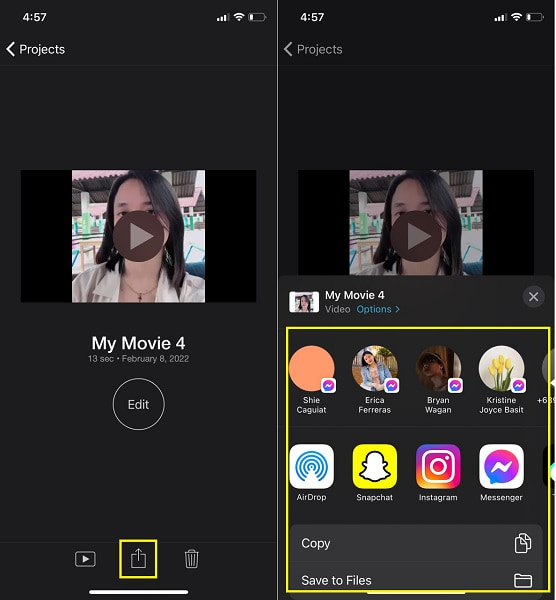
Действительно, iMovie может обрезать видео на iPhone, как вы видели. Кроме того, вы также можете использовать другое приложение для редактирования, которое может быть вам более знакомо.
Video Converter Ultimate - лучшее программное обеспечение для конвертации видео и аудио, которое может конвертировать MPG / MPEG в MP4 с высокой скоростью и высоким качеством изображения / звука.
- Конвертируйте любые видео / аудио, такие как MPG, MP4, MOV, AVI, FLV, MP3 и т. Д.
- Поддержка 1080p / 720p HD и 4K UHD конвертирования видео.
- Мощные функции редактирования, такие как Обрезка, Обрезка, Поворот, Эффекты, Улучшение, 3D и многое другое.
Часть 3. Как обрезать видео на iPhone с помощью приложения InShot
InShot – Video Editor – отличное приложение для обрезки видео для iPhone, которое входит в число лучших и наиболее часто используемых мобильных устройств. Этот инструмент высоко ценится за его простые в использовании функции и простой дизайн приложения. Кроме того, он многофункционален, поскольку позволяет работать с видео и фотографиями. Существует широкий спектр функций редактирования. Но, безусловно, вы можете использовать InShot для обрезки, обрезки, вырезания/удаления, объединения, настройки и многого другого с вашим видео. Вы действительно можете сделать гораздо больше, чем кадрирование.
Шаги по обрезке видео на iPhone с помощью InShot:
Шаг 1Для начала установите InShot на свой iPhone. Откройте его, выберите Видео в интерфейсе приложения, затем коснитесь Новые.

Шаг 2После этого добавьте видео, которое хотите обрезать, коснитесь значка урожай значок из меню в нижней части экрана. Оттуда вручную обрежьте видео или выберите одно из доступных соотношений сторон. Нажмите Проверьте значок после этого.

Шаг 3Наконец, нажмите Сохранить чтобы сохранить видео после нажатия значка «Экспорт».

Тем не менее, вы можете предпочесть работать над своими видео через компьютер, поскольку мобильные приложения в основном имеют много ограничений, несмотря на то, что они многофункциональны. Таким ограничением являются покупки в приложении, ограничивающие то, что вы можете делать с видео на iPhone. Таким образом, вы можете предпочесть использовать сторонний редактор для компьютера, который не будет вас сдерживать.
Часть 4. Как обрезать видео с iPhone на компьютере с помощью FoneLab Video Converter Ultimate
Конвертер видео FoneLab Ultimate — это быстро загружаемый компьютерный инструмент, предназначенный не только для преобразования. Вы также можете использовать этот инструмент для обрезки и редактирования видео из всех источников и форматов, например, с iPhone. Предположим, вам нужно обрезать и отредактировать видео с вашего iPhone. В этом случае вы можете свободно и эффективно делать это с помощью FoneLab Video Converter Ultimate. Кроме того, этот инструмент позволяет пакетная обработка, что означает, что вы можете обрезать, редактировать и конвертировать несколько видео одновременно. Во-первых, вы должны сохранить видео с вашего iPhone на свой компьютер, а затем выполнить следующие шаги.
Шаги о том, как обрезать видео с iPhone с помощью Конвертер видео FoneLab Ultimate:
Шаг 1На своем компьютере установите и запустите FoneLab Video Converter Ultimate.

Шаг 2Добавьте свое видео из основного интерфейса программы, нажав кнопку Добавить файл кнопку или перетащив на нее свое видео из основного интерфейса программы.

Шаг 3После этого откройте окно редактирования, нажав кнопку Редактировать значку.

Шаг 4После этого обрежьте видео по своему желанию и убедитесь, что вы получили все, что вам нужно, на конечном выходе. Нажмите OK после обрезки видео.

Шаг 5Наконец, нажмите Конвертировать все чтобы наконец сохранить обрезанное видео.


И вы также можете использовать его для обрезать видео на Android.
Советы:
О том, как перенести видео с iPhone на компьютер, вы можете использовать USB-кабель, чтобы перемещать их напрямую. Но иногда это непросто сделать на телефонах Android. Таким образом, вы можете попробовать FoneTrans для iOS для передачи видео между устройствами iOS, iTunes и компьютерами несколькими щелчками мыши.
Часть 5. Часто задаваемые вопросы о том, как обрезать видео на iPhone
Снижается ли качество видео при обрезке видео на iPhone?
Как правило, обрезка видео также означает его перекодирование. Несмотря на то, что обрезка видео удаляет только его часть, это все равно повлияет на качество, если вы намерены сохранить то же соотношение сторон. В противном случае вы можете захотеть сохранить размер после обрезки, а не то же соотношение сторон.
Какое соотношение сторон видео 1920x1080?
Соотношение сторон 1920х1080 составляет 16:9. 1920 x 1080 обычно является соотношением сторон видео по умолчанию для большинства смартфонов и видеокамер.
Video Converter Ultimate - лучшее программное обеспечение для конвертации видео и аудио, которое может конвертировать MPG / MPEG в MP4 с высокой скоростью и высоким качеством изображения / звука.
- Конвертируйте любые видео / аудио, такие как MPG, MP4, MOV, AVI, FLV, MP3 и т. Д.
- Поддержка 1080p / 720p HD и 4K UHD конвертирования видео.
- Мощные функции редактирования, такие как Обрезка, Обрезка, Поворот, Эффекты, Улучшение, 3D и многое другое.
Итак, теперь вы можете обрезать видео на iPhone? Конечно да. Вам нужно выполнить шаги, описанные выше, и максимально быстро и эффективно обрезать видео с iPhone. Не нужно обладать высокой квалификацией или знаниями о редактировании приложений. Все, что вам нужно, это этот пост, и будьте готовы удивиться. Так что, если кто-то спросит вас, как вы обрезаете видео на своем iPhone, направьте их на этот пост.
